Satel INT-KSG2R Integra Keypad ທີ່ມີປຸ່ມສໍາຜັດ

ຂໍ້ມູນຜະລິດຕະພັນ
ຂໍ້ມູນຈໍາເພາະ
- ຕົວແບບ: INT-KSG2R EN
- ເວີຊັນ Firmware: 2.03
ຄໍາແນະນໍາການນໍາໃຊ້ຜະລິດຕະພັນ
ແນະນຳ
ຂອບໃຈທີ່ເລືອກປຸ່ມກົດ INT-KSG2R ໂດຍ SATEL. ກ່ອນທີ່ຈະໃຊ້ປຸ່ມກົດ, ເຮັດຄວາມຄຸ້ນເຄີຍກັບຄູ່ມື. ປຸ່ມກົດເຮັດວຽກດ້ວຍປຸ່ມສໍາຜັດ ແລະທ່າທາງ.
ຈໍສະແດງຜົນ
ຈໍສະແດງຜົນໃຫ້ຂໍ້ມູນກ່ຽວກັບສະຖານະຂອງລະບົບແລະຊ່ວຍໃຫ້ທ່ານສາມາດດໍາເນີນການແລະດໍາເນີນໂຄງການລະບົບເຕືອນໄພ. ຈໍສະແດງຜົນສາມາດເຮັດວຽກຢູ່ໃນໂຫມດສະແຕນບາຍ, ໂຫມດການນໍາສະເຫນີຂອງລັດແບ່ງສ່ວນ, ແລະໂຫມດຕົວປະຫຍັດຫນ້າຈໍ.
ກະແຈ
ຟັງຊັນຂອງກະແຈປະກອບມີການສໍາຜັດເພື່ອປ້ອນຕົວເລກ ແລະແຕະຄ້າງໄວ້ 3 ວິນາທີເພື່ອກວດສອບສະຖານະຂອງເຂດ.
ຄໍາຖາມທີ່ຖາມເລື້ອຍໆ
ຖາມ: ລະຫັດເລີ່ມຕົ້ນຂອງໂຮງງານສຳລັບປຸ່ມກົດ INT-KSG2R ແມ່ນຫຍັງ?
A: ລະຫັດເລີ່ມຕົ້ນຂອງໂຮງງານແມ່ນລະຫັດບໍລິການ: 12345 ແລະລະຫັດຜູ້ໃຊ້ຕົ້ນສະບັບຂອງ Object 1: 1111.
ຖາມ: ຂ້ອຍສາມາດປ່ຽນລະຫວ່າງໂຫມດການສະແດງຜົນທີ່ແຕກຕ່າງກັນຢູ່ໃນປຸ່ມກົດໄດ້ແນວໃດ?
A: ເພື່ອສະຫຼັບລະຫວ່າງໂໝດສະແຕນບາຍ, ໂໝດການນຳສະເໜີສະຖານະການແບ່ງປັນ ແລະ ໂໝດຕົວຮັກສາໜ້າຈໍ, ໃຫ້ເຮັດຕາມຄຳແນະນຳທີ່ລະບຸໄວ້ໃນຄູ່ມືຜູ້ໃຊ້ ຫຼື ປຶກສາກັບຕົວຕິດຕັ້ງຂອງທ່ານ.
- ສຳຄັນ ການປ່ຽນແປງ, ການດັດແກ້, ຫຼືການສ້ອມແປງທີ່ບໍ່ໄດ້ຮັບອະນຸຍາດຈາກຜູ້ຜະລິດຈະຍົກເລີກສິດທິຂອງທ່ານພາຍໃຕ້ການຮັບປະກັນ.
- ນີ້ແມ່ນ SATEL sp. z oo ປະກາດວ່າອຸປະກອນວິທະຍຸປະເພດ INT-KSG2R ປະຕິບັດຕາມຄຳສັ່ງ 2014/53/EU. ຂໍ້ຄວາມເຕັມຂອງຖະແຫຼງການຂອງ EU ແມ່ນມີຢູ່ໃນທີ່ຢູ່ອິນເຕີເນັດດັ່ງຕໍ່ໄປນີ້: www.satel.pl/ce
ລະຫັດເລີ່ມຕົ້ນຈາກໂຮງງານ:
- ລະຫັດບໍລິການ: 12345
- Object 1 master user (administrator) code: 1111
ເຊັນໃນຄູ່ມືນີ້
 ຂໍ້ຄວນລະວັງ - ຂໍ້ມູນກ່ຽວກັບຄວາມປອດໄພຂອງຜູ້ໃຊ້, ອຸປະກອນ, ແລະອື່ນໆ
ຂໍ້ຄວນລະວັງ - ຂໍ້ມູນກ່ຽວກັບຄວາມປອດໄພຂອງຜູ້ໃຊ້, ອຸປະກອນ, ແລະອື່ນໆ ໝາຍເຫດ - ຄໍາແນະນໍາຫຼືຂໍ້ມູນເພີ່ມເຕີມ.
ໝາຍເຫດ - ຄໍາແນະນໍາຫຼືຂໍ້ມູນເພີ່ມເຕີມ.
ແນະນຳ
- ຂອບໃຈທີ່ເລືອກຜະລິດຕະພັນນີ້ໂດຍ SATEL. ເຮັດຄວາມຄຸ້ນເຄີຍກັບຄູ່ມືນີ້ກ່ອນທີ່ທ່ານຈະເລີ່ມໃຊ້ປຸ່ມກົດ. ຄູ່ມືນີ້ອະທິບາຍອົງປະກອບຂອງປຸ່ມກົດ ແລະຄຸນສົມບັດຂອງພວກມັນ.
- ສໍາລັບລາຍລະອຽດກ່ຽວກັບວິທີການໃຊ້ປຸ່ມກົດສໍາລັບການເຮັດວຽກຂອງແຜງຄວບຄຸມ, ກະລຸນາເບິ່ງຄູ່ມືຜູ້ໃຊ້ຂອງແຜງຄວບຄຸມທີ່ປຸ່ມກົດເຊື່ອມຕໍ່.
- ຈື່ໄວ້ວ່າປຸ່ມກົດນີ້ແມ່ນໃຊ້ດ້ວຍປຸ່ມສໍາຜັດ ແລະທ່າທາງ (ເຊັ່ນ: ການປັດອອກແທນການກົດປຸ່ມລູກສອນ).
- ຂໍໃຫ້ຜູ້ຕິດຕັ້ງສໍາລັບຄໍາແນະນໍາກ່ຽວກັບວິທີການໃຊ້ປຸ່ມກົດທີ່ກໍາຫນົດຄ່າສ່ວນບຸກຄົນຂອງທ່ານ.
- ຜູ້ຕິດຕັ້ງຄວນແນະນໍາທ່ານກ່ຽວກັບວິທີການເຮັດວຽກຂອງລະບົບເຕືອນໄພໂດຍໃຊ້ປຸ່ມກົດ INT-KSG2R.

ຕົວຊີ້ວັດ LED

- ຂໍ້ມູນກ່ຽວກັບສະຖານະພາບການປະກອບອາວຸດອາດຈະຖືກເຊື່ອງໄວ້ຫຼັງຈາກໄລຍະເວລາທີ່ກໍານົດໄວ້ໂດຍຜູ້ຕິດຕັ້ງ.
- ຂໍ້ມູນບັນຫາຖືກເຊື່ອງໄວ້ຫຼັງຈາກການປະກອບອາວຸດ. ຕົວຕິດຕັ້ງກໍານົດວ່າຂໍ້ມູນບັນຫາຖືກເຊື່ອງໄວ້ຫຼັງຈາກພຽງແຕ່ຫນຶ່ງໃນພາທິຊັນຖືກປະກອບອາວຸດຢູ່ໃນໂຫມດໃດກໍ່ຕາມຫຼືຫຼັງຈາກພາທິຊັນທັງຫມົດຖືກປະກອບອາວຸດຢູ່ໃນໂຫມດເຕັມ.
ຖ້າຕົວເລືອກ Grade 2 (INTEGRA) / Grade 3 (INTEGRA Plus) ຖືກເປີດໃຊ້ໂດຍຕົວຕິດຕັ້ງ:
- ໄດ້
 LED ສະແດງສັນຍານເຕືອນພຽງແຕ່ຫຼັງຈາກໃສ່ລະຫັດ,
LED ສະແດງສັນຍານເຕືອນພຽງແຕ່ຫຼັງຈາກໃສ່ລະຫັດ, - ກະພິບຂອງ
 LED ຫມາຍຄວາມວ່າມີບັນຫາໃນລະບົບ, ບາງເຂດຖືກຂ້າມຜ່ານ, ຫຼືມີສັນຍານເຕືອນ.
LED ຫມາຍຄວາມວ່າມີບັນຫາໃນລະບົບ, ບາງເຂດຖືກຂ້າມຜ່ານ, ຫຼືມີສັນຍານເຕືອນ.
ຈໍສະແດງຜົນ
- ຈໍສະແດງຜົນໃຫ້ຂໍ້ມູນກ່ຽວກັບສະຖານະຂອງລະບົບແລະຊ່ວຍໃຫ້ທ່ານສາມາດດໍາເນີນການແລະດໍາເນີນໂຄງການລະບົບເຕືອນໄພ. ຕົວຕິດຕັ້ງກໍານົດການຕັ້ງຄ່າ backlight ຈໍສະແດງຜົນ.
ຈໍສະແດງຜົນສາມາດເຮັດວຽກຢູ່ໃນຫນຶ່ງໃນໂຫມດຕໍ່ໄປນີ້:
- ໂໝດສະແຕນບາຍ (ໂໝດປະຕິບັດການຫຼັກ),
- ຮູບແບບການນໍາສະເຫນີລັດການແບ່ງປັນ,
- ໂໝດຕົວຮັກສາໜ້າຈໍ.
- ໂຕຕິດຕັ້ງຈະຕັດສິນໃຈວ່າຮູບແບບການນຳສະເໜີສະຖານະພາທິຊັນ ແລະ ໂໝດຕົວຮັກສາໜ້າຈໍມີຢູ່ຫຼືບໍ່.
- ຂໍ້ຄວາມກ່ຽວກັບເຫດການທີ່ເກີດຂຶ້ນໃນລະບົບປຸກຈະສະແດງໂດຍບໍ່ຄໍານຶງເຖິງຮູບແບບການເຮັດວຽກ.
- ໃສ່ລະຫັດແລະກົດ
 ເພື່ອເປີດເມນູ. ຫນ້າທີ່ໄດ້ຖືກນໍາສະເຫນີໃນສີ່ແຖວ.
ເພື່ອເປີດເມນູ. ຫນ້າທີ່ໄດ້ຖືກນໍາສະເຫນີໃນສີ່ແຖວ. - ຟັງຊັນທີ່ເລືອກໃນປັດຈຸບັນຖືກເນັ້ນໃສ່.
ໂໝດສະແຕນບາຍ
ລາຍການຕໍ່ໄປນີ້ຖືກສະແດງ:
- ວັນທີແລະເວລາໃນຮູບແບບທີ່ເລືອກໂດຍຕົວຕິດຕັ້ງ (ເສັ້ນເທິງ),
- ຊື່ປຸ່ມກົດ ຫຼືສະຖານະຂອງພາທິຊັນທີ່ເລືອກໂດຍຕົວຕິດຕັ້ງ (ແຖວລຸ່ມ),
- ຊື່ຂອງກຸ່ມຄຳສັ່ງມະຫາພາກຢູ່ເໜືອກະແຈ (ຖ້າຕົວຕິດຕັ້ງກຳນົດຄ່າຄຳສັ່ງມະຫາພາກ).
- ຖື
 ເປັນເວລາ 3 ວິນາທີເພື່ອສະຫຼັບໄປຫາໂໝດການນຳສະເໜີຂອງລັດພາທິຊັນ.
ເປັນເວລາ 3 ວິນາທີເພື່ອສະຫຼັບໄປຫາໂໝດການນຳສະເໜີຂອງລັດພາທິຊັນ. - ແຕະເພື່ອເລີ່ມຕົ້ນຕົວພັກໜ້າຈໍ.
ຮູບແບບການນໍາສະເຫນີສະຖານະຂອງການແບ່ງປັນ
ລາຍການຕໍ່ໄປນີ້ຖືກສະແດງ:
- ສັນຍາລັກສະແດງໃຫ້ເຫັນສະພາບຂອງການແບ່ງປັນທີ່ດໍາເນີນການໂດຍປຸ່ມກົດ,
- ຊື່ຂອງກຸ່ມຄຳສັ່ງມະຫາພາກຢູ່ເໜືອກະແຈ (ຖ້າຕົວຕິດຕັ້ງກຳນົດຄ່າຄຳສັ່ງມະຫາພາກ).
- ຖື
 ເປັນເວລາ 3 ວິນາທີເພື່ອປ່ຽນເປັນໂໝດສະແຕນບາຍ.
ເປັນເວລາ 3 ວິນາທີເພື່ອປ່ຽນເປັນໂໝດສະແຕນບາຍ. - ເມື່ອປຸ່ມກົດເຮັດວຽກຢູ່ໃນໂຫມດການນໍາສະເຫນີຂອງລັດພາທິຊັນ, ຕົວຮັກສາຫນ້າຈໍບໍ່ສາມາດໃຊ້ໄດ້ (ມັນບໍ່ສາມາດເລີ່ມຕົ້ນດ້ວຍຕົນເອງຫຼືອັດຕະໂນມັດ).
ໂໝດຕົວຮັກສາໜ້າຈໍ
- ເມື່ອຈໍສະແດງຜົນເຮັດວຽກຢູ່ໃນໂໝດສະແຕນບາຍ, ຕົວປະຢັດໜ້າຈໍສາມາດເລີ່ມໄດ້.
- ອັດຕະໂນມັດ (ຫຼັງຈາກ 60 ວິນາທີທີ່ບໍ່ມີການເຄື່ອນໄຫວ),
- ດ້ວຍຕົນເອງ (ແຕະ
 ).
). - ຕົວຕິດຕັ້ງກຳນົດລາຍການທີ່ຈະສະແດງຢູ່ໃນໂໝດຕົວຮັກສາໜ້າຈໍ.
ນີ້ສາມາດເປັນ:
- ຂໍ້ຄວາມໃດຫນຶ່ງ,
- ສະຖານະຂອງພາທິຊັນທີ່ເລືອກ (ສັນຍາລັກ),
- ສະຖານະຂອງເຂດທີ່ເລືອກ (ສັນຍາລັກ ຫຼືຂໍ້ຄວາມ),
- ສະຖານະຂອງຜົນໄດ້ຮັບທີ່ເລືອກ (ສັນຍາລັກຫຼືຂໍ້ຄວາມ),
- ຂໍ້ມູນກ່ຽວກັບອຸນຫະພູມຈາກອຸປະກອນໄຮ້ສາຍ ABAX / ABAX 2,
- ວັນທີ,
- ເວລາ,
- ຊື່ແປ້ນພິມ,
- ຂໍ້ມູນກ່ຽວກັບການໃຊ້ພະລັງງານຂອງເຄື່ອງໃຊ້ທີ່ເຊື່ອມຕໍ່ກັບປລັກສຽບອັດສະລິຍະ ASW-200.
- ແຕະ
 ເພື່ອສິ້ນສຸດຕົວຮັກສາໜ້າຈໍ.
ເພື່ອສິ້ນສຸດຕົວຮັກສາໜ້າຈໍ.
ກະແຈ


- ຄວາມພ້ອມຂອງຟັງຊັນແມ່ນຂຶ້ນກັບການຕັ້ງຄ່າປຸ່ມກົດ.
- ຫນ້າທີ່ຂອງກະແຈໃນເມນູຜູ້ໃຊ້ໄດ້ຖືກອະທິບາຍໄວ້ໃນຄູ່ມືຜູ້ໃຊ້ຂອງແຜງຄວບຄຸມ INTEGRA / INTEGRA Plus.
ການນໍາໃຊ້ປຸ່ມສໍາຜັດ
ໃຊ້ທ່າທາງທີ່ອະທິບາຍໄວ້ຂ້າງລຸ່ມນີ້.
ແຕະ
ແຕະປຸ່ມດ້ວຍນິ້ວມືຂອງທ່ານ.
ແຕະຄ້າງໄວ້
ແຕະປຸ່ມຄ້າງໄວ້ 3 ວິນາທີ.
ປັດຂຶ້ນ
- ແຕະບໍລິເວນກະແຈແລ້ວເລື່ອນນິ້ວຂອງທ່ານຂຶ້ນໄປຫາມັນ.
- ເລື່ອນຂຶ້ນບັນຊີລາຍການ,
- ຍ້າຍຕົວກະພິບຂຶ້ນຫຼືຊ້າຍ (ຂຶ້ນກັບຟັງຊັນ),
- ລຶບຕົວອັກສອນຢູ່ເບື້ອງຊ້າຍຂອງຕົວກະພິບເມື່ອແກ້ໄຂ,
- ແລະອອກຈາກໂຫມດກາຟິກ.

ປັດລົງ
- ແຕະບໍລິເວນກະແຈ ແລະເລື່ອນນິ້ວມືຂອງທ່ານລົງ.
- ເລື່ອນລົງບັນຊີລາຍການ,
- ຍ້າຍຕົວກະພິບລົງ,
- ປ່ຽນຕົວອັກສອນໃນເວລາທີ່ການແກ້ໄຂ,
- ອອກຈາກໂຫມດກາຟິກ.

ປັດຂວາ
- ແຕະບໍລິເວນກະແຈແລ້ວເລື່ອນນິ້ວຂອງເຈົ້າໄປຂວາໃສ່ມັນ.
- ໃສ່ເມນູຍ່ອຍ,
- ເລີ່ມຕົ້ນການທໍາງານ,
- ຍ້າຍຕົວກະພິບໄປຂວາ,
- ເຂົ້າສູ່ໂໝດກາຟິກ.
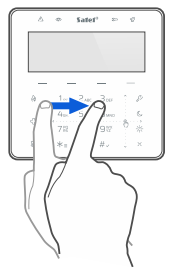
ປັດຊ້າຍ
- ແຕະບໍລິເວນກະແຈ ແລະເລື່ອນນິ້ວມືຂອງທ່ານໄປທາງຊ້າຍ.
- ອອກຈາກເມນູຍ່ອຍ,
- ຍ້າຍຕົວກະພິບໄປທາງຊ້າຍ,
- ເຂົ້າສູ່ໂໝດກາຟິກ.

ການໃຊ້ບັດຄວາມໃກ້ຊິດຂອງMIFARE®
- ທ່ານສາມາດນໍາໃຊ້ບັດໃກ້ຄຽງ MIFARE® ເພື່ອດໍາເນີນການລະບົບປຸກໄດ້. ປຸ່ມກົດຈຳແນກລະຫວ່າງການນຳສະເໜີ ແລະ ການຖືບັດ (ບັດຕ້ອງຖືກສະເໜີໃສ່ປຸ່ມກົດ ແລະ ຖືເປັນເວລາ 3 ວິນາທີ).
- ຖາມຜູ້ຕິດຕັ້ງວ່າຟັງຊັນໃດເລີ່ມຕົ້ນເມື່ອທ່ານສະແດງບັດແລະຟັງຊັນໃດເລີ່ມຕົ້ນເມື່ອທ່ານຖືບັດ. ຜູ້ອ່ານຕັ້ງຢູ່ດັ່ງທີ່ສະແດງຢູ່ໃນຮູບຂ້າງລຸ່ມນີ້.

- ສໍາລັບເຫດຜົນດ້ານຄວາມປອດໄພ, ພວກເຮົາແນະນໍາໃຫ້ໃຊ້ບັດ DESFire ທີ່ມີເລກບັດທີ່ເຂົ້າລະຫັດໄວ້. ເພື່ອຂຽນຕົວເລກທີ່ຖືກເຂົ້າລະຫັດໃສ່ບັດ, ໂປລແກລມ SO-PRG ແລະໂຄງການ CR SOFT ໂດຍ SATEL ແມ່ນຕ້ອງການ.
- ຖ້າລະຫັດໂຮງງານຂອງບັດ (CSN) ຖືກໃຊ້ເປັນເລກບັດ, ບໍ່ຈໍາເປັນຕ້ອງຕັ້ງໂຄງການໃສ່ບັດ, ແຕ່ບັດດັ່ງກ່າວບໍ່ປອດໄພຕໍ່ການສຳເນົາ.
ຄໍາສັ່ງ Macro
- ຄໍາສັ່ງມະຫາພາກແມ່ນລໍາດັບຂອງການກະທໍາທີ່ຈະດໍາເນີນການໂດຍແຜງຄວບຄຸມ. ຄໍາສັ່ງ macro ເຮັດໃຫ້ມັນງ່າຍຂຶ້ນໃນການເຮັດວຽກຂອງລະບົບປຸກ. ແທນທີ່ຈະປະຕິບັດການດໍາເນີນການຈໍານວນຫນຶ່ງ (ເຊັ່ນ: ປະກອບພາທິຊັນທີ່ເລືອກ) ທ່ານສາມາດດໍາເນີນການຄໍາສັ່ງມະຫາພາກ, ແລະແຜງຄວບຄຸມຈະປະຕິບັດຫນ້າທີ່ມອບຫມາຍໃຫ້ຄໍາສັ່ງມະຫາພາກ. ສົນທະນາກັບຕົວຕິດຕັ້ງວ່າຄໍາສັ່ງມະຫາພາກອາດຈະຊ່ວຍທ່ານໄດ້ດີທີ່ສຸດໃນການນໍາໃຊ້ລະບົບເຕືອນໄພປະຈໍາວັນຂອງທ່ານ.
- ຕົວຕິດຕັ້ງສາມາດຕັ້ງຄ່າໄດ້ສູງສຸດ 4 ກຸ່ມຂອງຄໍາສັ່ງມະຫາພາກ. 16 ຄໍາສັ່ງມະຫາພາກສາມາດຖືກມອບຫມາຍໃຫ້ແຕ່ລະກຸ່ມ. ປຸ່ມກົດມີ 4 ປຸ່ມທີ່ໃຊ້ເພື່ອແລ່ນຄຳສັ່ງມະຫາພາກ. ຊື່ຂອງກຸ່ມແມ່ນສະແດງຢູ່ຂ້າງເທິງທີ່ສໍາຄັນ.
ກຳລັງແລ່ນຄຳສັ່ງມະຫາພາກ
- ແຕະ—. ບັນຊີລາຍຊື່ຂອງຄໍາສັ່ງມະຫາພາກທີ່ຂຶ້ນກັບກຸ່ມນີ້ຈະຖືກສະແດງ.
- ປັດລົງເພື່ອຊອກຫາຄໍາສັ່ງມະຫາພາກທີ່ທ່ານຕ້ອງການທີ່ຈະດໍາເນີນການ. ຄໍາສັ່ງມະຫາພາກທີ່ເລືອກໃນປັດຈຸບັນຖືກເນັ້ນໃສ່.
- ແຕະ
 ເພື່ອດໍາເນີນການຄໍາສັ່ງມະຫາພາກທີ່ເລືອກ.
ເພື່ອດໍາເນີນການຄໍາສັ່ງມະຫາພາກທີ່ເລືອກ.
- ຕົວຕິດຕັ້ງສາມາດມອບຫມາຍໃຫ້ກຸ່ມພຽງແຕ່ຫນຶ່ງຄໍາສັ່ງ macro ທີ່ຈະດໍາເນີນການໂດຍກົງເມື່ອສໍາຜັດ.
ລັອກປຸ່ມກົດ
- ແຕະ
 ແລ້ວ
ແລ້ວ ເພື່ອລັອກປຸ່ມສໍາຜັດ. ເມື່ອປຸ່ມສໍາຜັດຖືກລັອກ, ທ່ານສາມາດເຮັດຄວາມສະອາດປຸ່ມກົດໄດ້ໂດຍບໍ່ມີຄວາມສ່ຽງຕໍ່ການເລີ່ມຕົ້ນການເຮັດວຽກໂດຍບັງເອີນ.
ເພື່ອລັອກປຸ່ມສໍາຜັດ. ເມື່ອປຸ່ມສໍາຜັດຖືກລັອກ, ທ່ານສາມາດເຮັດຄວາມສະອາດປຸ່ມກົດໄດ້ໂດຍບໍ່ມີຄວາມສ່ຽງຕໍ່ການເລີ່ມຕົ້ນການເຮັດວຽກໂດຍບັງເອີນ. - ແຕະ
 ເຂົາເຈົ້າ
ເຂົາເຈົ້າ ເພື່ອປົດລັອກກະແຈສຳຜັດ.
ເພື່ອປົດລັອກກະແຈສຳຜັດ.
ປະຫວັດການອັບເດດຄູ່ມື
- ສະບັບຄູ່ມືແນະນໍາການປ່ຽນແປງ
- 04/24 • ພາກສ່ວນກ່ຽວກັບການນຳໃຊ້ບັດ MIFARE ໄດ້ຖືກເພີ່ມແລ້ວ
- SATEL sp. z oo
- ul. Budowlanych 66
- 80-298 Gdańsk
- ໂປແລນ
- ໂທລະສັບ +48 58 320 94 00
- www.satel.pl
ເອກະສານ / ຊັບພະຍາກອນ
 |
Satel INT-KSG2R Integra Keypad ທີ່ມີປຸ່ມສໍາຜັດ [pdf] ຄູ່ມືຜູ້ໃຊ້ ປຸ່ມກົດ Integra INT-KSG2R ມີປຸ່ມສໍາຜັດ, INT-KSG2R, ປຸ່ມກົດ Integra ມີປຸ່ມສໍາຜັດ, ປຸ່ມກົດທີ່ມີປຸ່ມສໍາຜັດ, ປຸ່ມສໍາຜັດ |
